如果谷歌浏览器打不开,可以尝试以下步骤:1. 重启电脑;2. 检查网络连接;3. 更新或重新安装浏览器;4. 清除缓存和Cookies。如问题依旧,考虑使用其他浏览器。
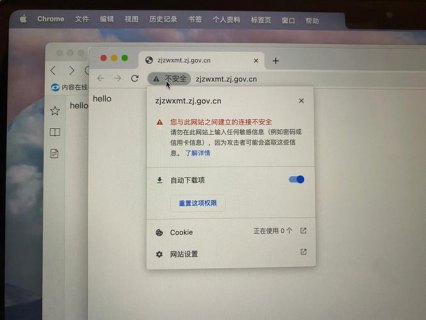
谷歌浏览器打不开的故障排查与解决方案
在数字化时代,网页浏览器是我们日常上网、工作和娱乐的重要工具,谷歌浏览器(Google Chrome)以其高速、安全和易用性而受到全球用户的青睐,就像任何软件一样,Chrome也可能出现无法打开或启动的问题,本篇回答将为您提供详尽的步骤和建议来诊断和解决谷歌浏览器无法打开的问题。
初步判断及简单修复
当遇到谷歌浏览器打不开的情况时,我们可以先尝试一些简单的操作来排除问题。
1、重启计算机:简单的重启操作可以解决临时的软件冲突或错误。
2、检查网络连接:确保您的设备已连接到互联网,因为谷歌浏览器需要网络连接来加载页面和内容。
3、尝试重新启动浏览器:关闭所有Chrome浏览器窗口,然后重新尝试打开。
4、更新谷歌浏览器:访问Chrome官方网站或使用其他浏览器检查是否有可用的更新,并进行更新。
详细故障排查
如果上述简单操作没有解决问题,我们可以进一步进行详细的故障排查。
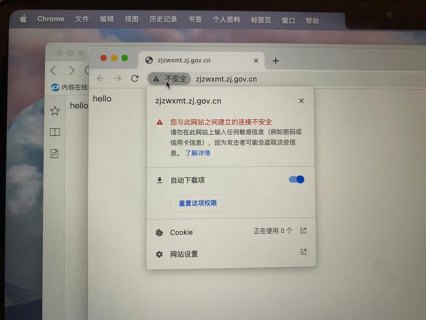
1、检查错误信息:查看是否有错误代码或提示信息弹出,这些信息可能会提供解决问题的线索。
2、清除缓存和Cookies:过多的缓存和Cookies可能会导致浏览器运行缓慢或无法启动,通过浏览器设置清空这些数据可能有助于解决问题。
3、禁用扩展程序:某些不兼容或出错的扩展程序可能会阻止Chrome正常启动,尝试在无插件模式下启动浏览器来确定是否是扩展程序引起的问题。
4、重置浏览器设置:在设置中选择“重置和清理”来恢复Chrome的默认设置,这可以解决由于设置更改导致的问题。
高级解决方案
对于更复杂的问题,可能需要采取一些高级的解决措施。
1、检查系统兼容性:确保您的操作系统支持最新版本的谷歌浏览器。
2、运行病毒扫描:使用可信赖的安全软件检查您的计算机是否受到恶意软件的影响。
3、查看系统文件:使用系统文件检查器(SFC)或DISM工具扫描并修复可能损坏的系统文件。

4、创建新的用户账户:用户配置文件损坏也会导致浏览器无法正常启动,尝试创建一个新的用户账户来排除此类问题。
联系官方支持
如果以上步骤都不能解决问题,可以考虑联系谷歌浏览器的官方客服或技术支持,他们可能会提供专业的建议或针对特定问题的补丁。
谷歌浏览器作为我们日常生活中不可或缺的一部分,其稳定性和可靠性至关重要,面对无法打开的问题,我们需要耐心地进行排查和修复,从简单的重启到深入的系统检查,每一步都可能是我们解决问题的关键,希望以上的指导能够帮助您恢复谷歌浏览器的正常运作,让您的网络生活继续畅行无阻。
注:由于谷歌浏览器的更新频繁,本文提供的故障排查方法基于目前的最新版本,不同版本的Chrome浏览器可能会有不同的解决策略,具体操作请参考谷歌浏览器的官方帮助文档或联系官方客服获取最新信息。

 微信扫一扫打赏
微信扫一扫打赏
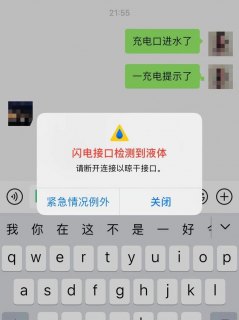
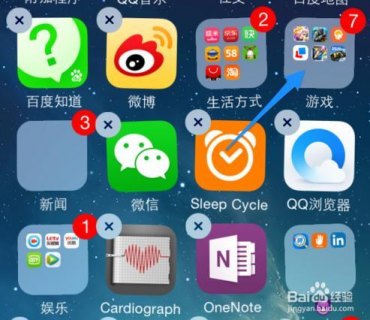
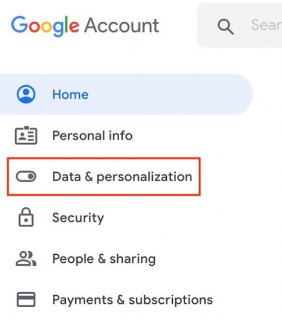

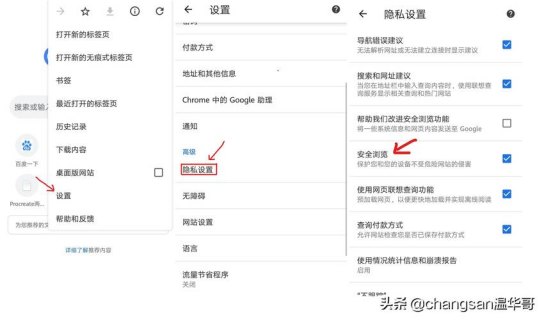

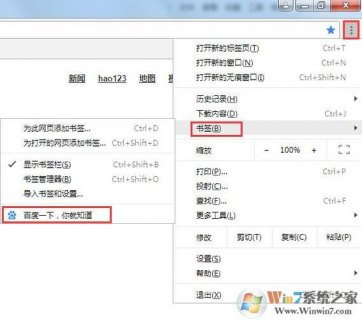
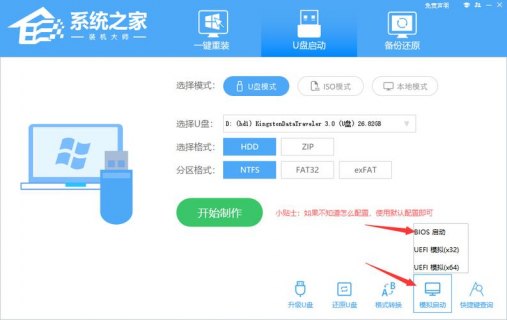

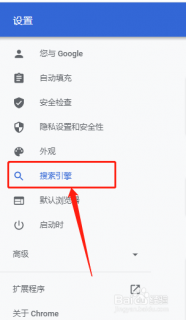
探索双交火显卡的thinkpad,性能卓越,适合追求极致图形体验的用户,其售价因配置、市场等因素而异,但无疑是一款值得拥有的高效能装备。
遇到笔记本无法播放碟片别担心,先确认光驱类型与碟片格式是否匹配,再试试清洗或更换光驱,软件问题也不容忽视哦!
追求流畅游戏直播,关键是平衡CPU与显卡性能,确保至少i5处理器和GTX1660Ti显卡,内存不低于16GB,享受高清流畅体验!
滴滴空驶费,是对司机时间与油费的补偿,体现了对劳动者尊重,也是平台公平正义的体现。
遇到wifi密码正确却连不上网络的情况,可能是信号问题或是网络设置的小故障,别担心,尝试重启路由器或调整电脑的网络设置,通常能轻松解决问题。